Strategy ONE
Library Painel de controle de administração
Você pode acessar o Library Painel de controle do administrador navegando até Library O painel de controle permite examinar e definir configurações para Library servidor e servidor de colaboração. Além disso, você pode visualizar as configurações relacionadas à comunicação com o Intelligence Server e as configurações em MicroStrategy Library como o cluster do Intelligence Server ao qual está conectado.
Você também pode Ver e editar Library Configurações de administração na estação de trabalho.
Começando em MicroStrategy Atualização 8 de 2021, você pode Selecione um modo de autenticação no nível do aplicativo na estação de trabalho.
Guia Visão geral
O Library A guia Visão geral do administrador fornece a capacidade de examinar o nome da máquina, a porta, o estado e os servidores do Intelligence and Collaboration. O canto superior direito de cada componente exibe seu status atual. Clique Editar para alterar as configurações dos servidores Intelligence and Collaboration. Você também pode optar por expor ou ocultar o recurso do serviço de colaboração aos usuários.

Configurar o servidor de colaboração
Para adicionar um servidor Collaboration, apenas o nome da máquina (nome do host) e a porta são necessários.
O servidor Collaboration usa 3000 como porta padrão. Se o administrador usar 0 como número da porta ao configurar o Collaboration Server, ele será substituído por 3000.
Configurar o Intelligence Server
Para adicionar um Intelligence Server, o administrador precisa especificar o nome da máquina (nome do host), a porta e o status do TLS.
O Intelligence Server usa 34952 como porta padrão. Se o administrador usar 0 como número da porta, o Library O servidor tenta se conectar a um Intelligence Server na porta 34952.
Certifique-se de que a entrada seja o DNS de um Intelligence Server e não outros componentes intermediários. Os balanceadores de carga não são suportados entre os MicroStrategy Library e camadas do Intelligence Server, já que o balanceamento de carga é tratado nessas camadas por MicroStrategy Library.
Mensagens de erro/aviso/solução de problemas
Os problemas de configuração existentes aparecem com um ícone de erro ou aviso na página Visão geral:
- Ícones de erro em vermelho: O sistema não está funcionando conforme o esperado. Clique para ver uma mensagem mais detalhada.
- Ícones de aviso em amarelo: Existem algumas questões menores que devem ser abordadas.
Quando você clica em um ícone de erro ou aviso, uma janela pop-up exibe uma mensagem de erro detalhada. Ele fornece ações e links sobre por que o problema ocorreu e como resolvê-lo.
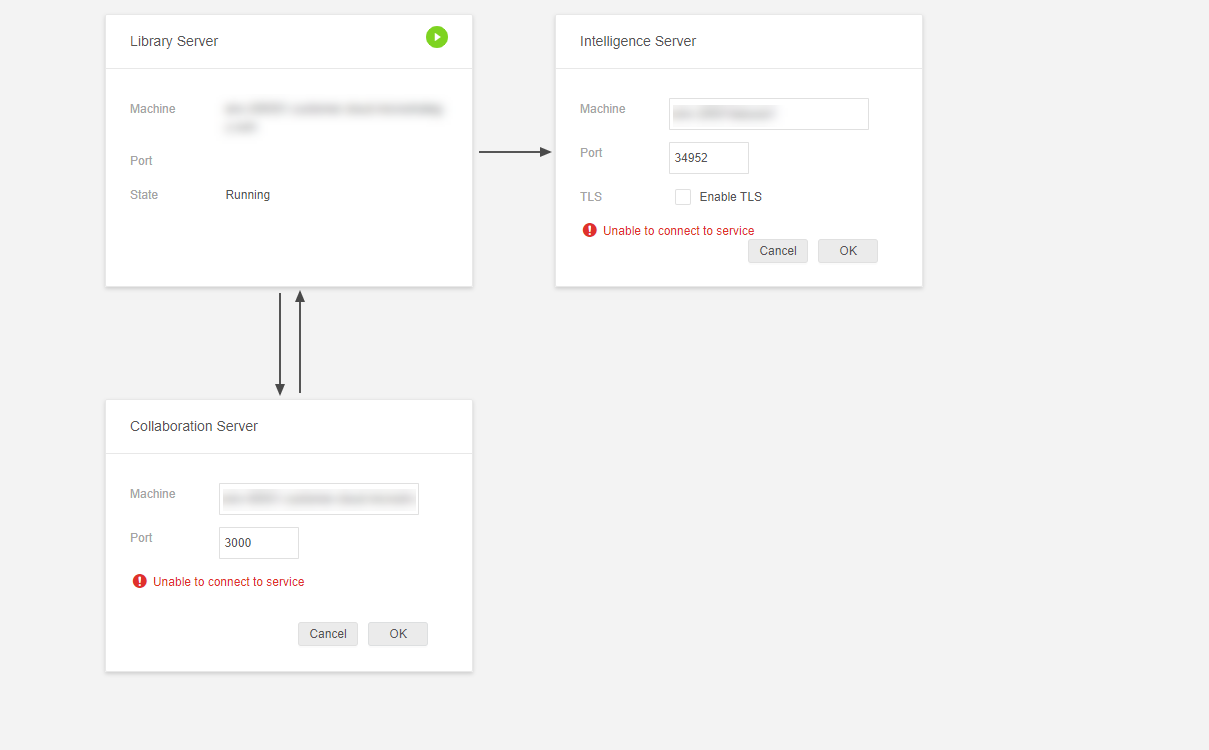
Configurações de tempo limite
Se você receber um erro de tempo limite no Library Painel de controle do administrador, modifique as configurações de tempo limite no Library arquivo de configuração do servidor configOverride.properties para um valor maior. Por exemplo:
http.connectTimeout=5000
http.requestTimeout=10000Library Guia Servidor
O Library A guia Servidor permite que um administrador visualize sua implantação Library URL, URL do servidor Web, configurar modos de autenticação, configurações de segurança, estender sessões de usuário, acessar o link de configuração móvel e definir configurações de conectividade para o serviço de modelagem.
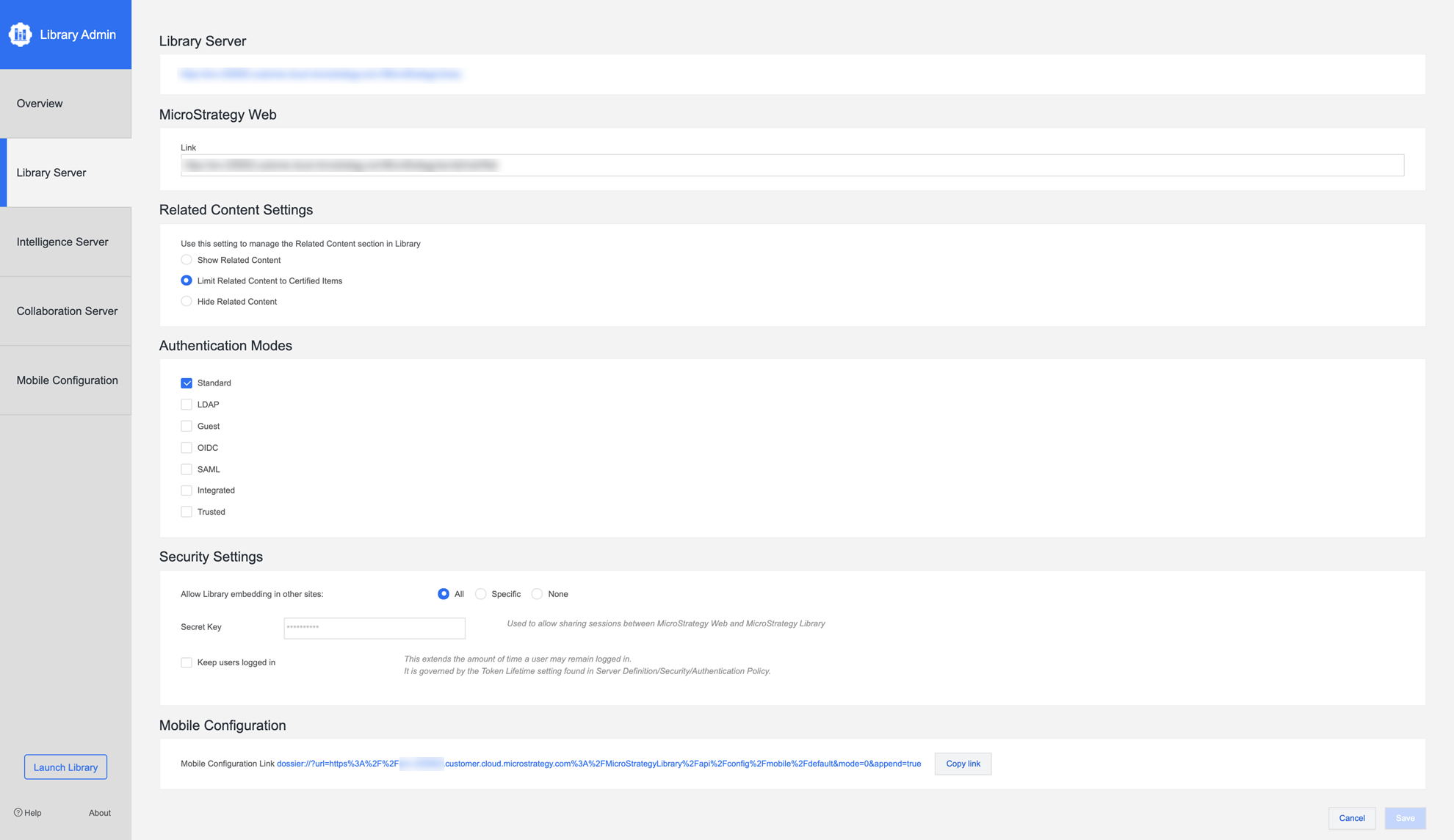
Library Servidor
O URL de conexão para MicroStrategy Library.
MicroStrategy Web
Isso fornece um URL de conexão para MicroStrategy Web, que ativa as opções da Web em Library.
Configurações dos Conteúdos relacionados
Esta seção permite gerenciar o conteúdo exibido na seção Conteúdo Relacionado do seu painel. Você pode optar por mostrar todo o conteúdo relacionado, restringir as recomendações apenas a itens certificados ou desativar completamente a configuração.
Modos de autenticação
A seção Modos de autenticação permite que o administrador determine quais modos de autenticação ele deseja permitir. Quando o modo de autenticação é atualizado e salvo, o servidor normalmente requer uma reinicialização.
O modo de autenticação confiável não pode ser usado em combinação com qualquer outro modo de login.
Começando em MicroStrategy Atualização 8 de 2021, você pode Selecione um modo de autenticação no nível do aplicativo na estação de trabalho.
Configurações de segurança
O navegador da web versão 80 e posterior apresenta novas alterações que podem afetar a incorporação. Para obter mais informações, consulte KB484005: Comportamento dos cookies do Chrome v80 e o impacto em MicroStrategy Implantações.
Como acontece com qualquer aplicativo da Web, estender a sessão do usuário pode aumentar o risco e a exposição à segurança. A sessão estendida é regida pela Política de Autenticação/Vida do Token do Intelligence Server. Por padrão, um Library A sessão http expira após 30 minutos. Habilitando o Mantenha os usuários logados recurso estenderá a sessão do usuário além de 30 minutos e até o Token Lifetime. É altamente recomendável que você não modifique o Token Lifetime além do valor padrão de 24 horas.
A primeira seção de configurações de segurança permite que os administradores permitam Library incorporação em outros sites. Em outras palavras, esta seção permiteCompartilhamento de recursos entre origens (CORS)configurações. Você deve habilitar suas configurações de CORS para usar MicroStrategy produtos como HyperIntelligence ou MicroStrategy for Office ou para incorporar um painel em um site.
Para ativar o CORS, selecione Todos. Quando esta configuração de segurança for atualizada e salva, reinicie o Library aplicativo.
Além disso, a seção de configurações de segurança permite que o administrador insira uma chave secreta opcional que é usada para permitir o compartilhamento de sessões entre MicroStrategy Web e MicroStrategy Library.
Para estender uma sessão de usuário, selecione o Mantenha os usuários logados caixa de seleção.
Configuração móvel
O link de configuração móvel fornece o link do servidor móvel que pode ser copiado e acessado.
Pesquisa global
Selecione Ativar pesquisa global para permitir que os usuários pesquisem conteúdo fora de sua área pessoal library.
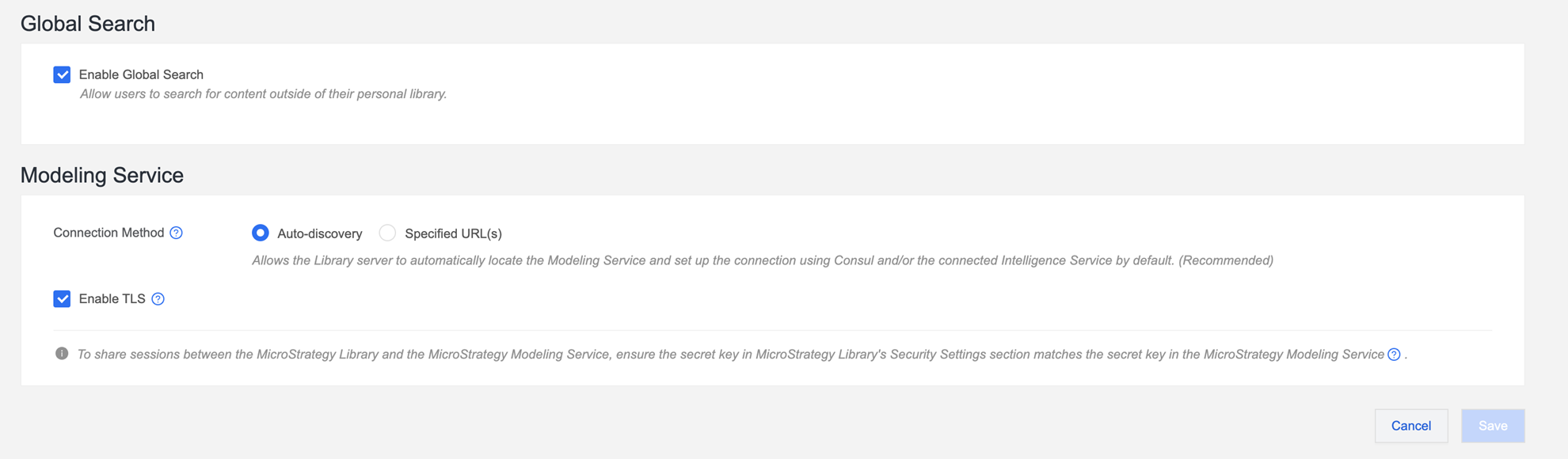
Modeling Service
Para compartilhar sessões entre MicroStrategy Library e a MicroStrategy Serviço de modelagem, garanta a chave secreta em MicroStrategy LibraryA seção Configurações de segurança corresponde à chave secreta no MicroStrategy Serviço de modelagem.
Para obter mais informações sobre como configurar a chave secreta no serviço de modelagem, consulte Propriedades de configuração do Modeling Service.
Método de conexão
Esta configuração permite que o administrador gerencie a abordagem padrão de como o Library servidor localiza os serviços de modelagem.
- Descoberta automática: Permite o Library servidor para localizar automaticamente o serviço de modelagem e configurar a conexão usando o Consul e/ou o serviço de inteligência conectado por padrão. (Recomendado)
- URLs especificados: Permite o Library server para consultar o caminho de URL especificado para localizar o serviço de modelagem e configurar a conexão. Se falhar, ele volta para Descoberta automática.
Quaisquer alterações nesta seção afetarão apenas novas sessões de usuário. As sessões de usuário existentes devem ser desconectadas e conectadas novamente.
Habilitar TLS
Habilite esta opção se o serviço de modelagem estiver habilitado para HTTPS, mas com um certificado de CA raiz privado ou certificado autoassinado. Neste caso, um arquivo trustStore e sua senha devem ser configurados dentro configOverride.properties. Para um serviço de modelagem habilitado para HTTPS com um certificado de CA raiz público, desative esta opção.
Para obter mais informações sobre como configurar a conexão HTTPS entre o Library servidor e o serviço de modelagem, consulte Configurar conexão HTTPS entre Library Serviço de servidor e modelagem.
Guia Servidor de Inteligência
A guia Intelligence server permite ao administrador gerenciar as informações da máquina do Intelligence server.

Inclui as seguintes seções:
-
Informações da máquina do Intelligence Server
Esta seção permite a entrada do nome da máquina e do número da porta para o Intelligence Server.
-
Configurações de conexão do Intelligence Server
A guia Configurações de conexão do Intelligence Server permite que o administrador configure os seguintes parâmetros:
- Tamanho inicial do pool
- Tamanho máximo do pool
- Tempo limite de solicitação (o tempo limite de solicitação de conexão do soquete é em milissegundos para o Intelligence Server)
- Tamanho do conjunto de trabalho (indica o número de relatórios ou documentos recentes na memória para manipulação)
- Tamanho do conjunto de trabalho de pesquisa (indica o número máximo de pesquisas simultâneas que permanecem na memória)
Guia Servidor de Colaboração
Esta guia exibe a URL do servidor e o estado da máquina do servidor de colaboração. Também permite que o administrador atualize as seguintes configurações do servidor de colaboração que está conectado no momento:
-
Habilitar comentários ou discussões
-
Habilitar TLS
- Habilitar registro
-
Configuração de certificado confiável
Para acessar esta seção, a comunicação entre o Library servidor e o servidor de colaboração precisam ser estabelecidos primeiro: nenhum erro ou aviso do Library servidor para o servidor de colaboração na página de visão geral.
Gerenciar recursos do painel de colaboração
Gerencie como seus usuários interagem com colaboração e mensagens. Esta configuração permite ativar ou desativar o Comentários ou Discussões painel para usuários finais.
Você pode optar por mostrar Comentários apenas, Discussões somente ou ocultar o painel Colaboração inteiramente em todo o ambiente. Para fazer isso, você pode usar as caixas de seleção ou alternar para desativar facilmente a funcionalidade globalmente. Depois de fazer novas seleções em Library Administrador, os usuários finais verão as alterações imediatamente.
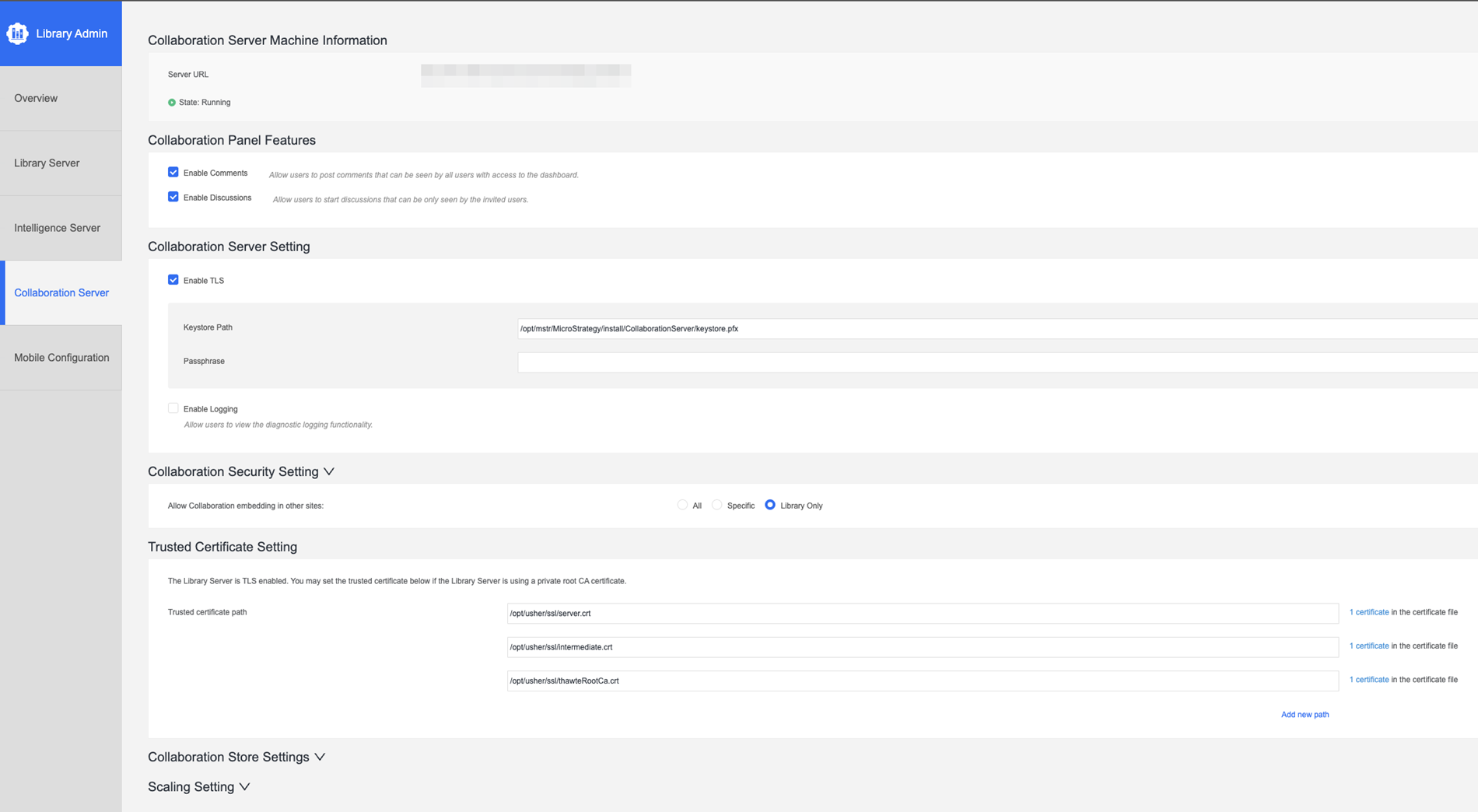
Configuração do Collaboration Server
Habilitar registro
Essa configuração pode ativar ou desativar a funcionalidade de log de diagnóstico no Collaboration Server.
Habilitar TLS
A seleção dessa configuração requer um caminho de armazenamento de chaves e uma senha.
Quaisquer alterações nesta seção exigem que o administrador reinicie o servidor Collaboration manualmente. Os avisos relacionados aparecem nesta página até que a reinicialização seja concluída.
Configuração de segurança da Colaboração
Permitir incorporação do da Colaboração em outros locais
Esta configuração pode ativar ou desativar a incorporação MicroStrategy Colaboração em outros sites.
Configuração de certificado confiável
Esta seção só é visível quando o servidor de colaboração tem como alvo um TLS habilitado Library servidor.
Guia Configuração Móvel
A guia Configuração Móvel oferece a capacidade de configurar um painel ou documento como tela inicial em Library Móvel. Isso permite que a organização aprimore e personalize o ambiente geral Library fluxo de trabalho para seus usuários finais.
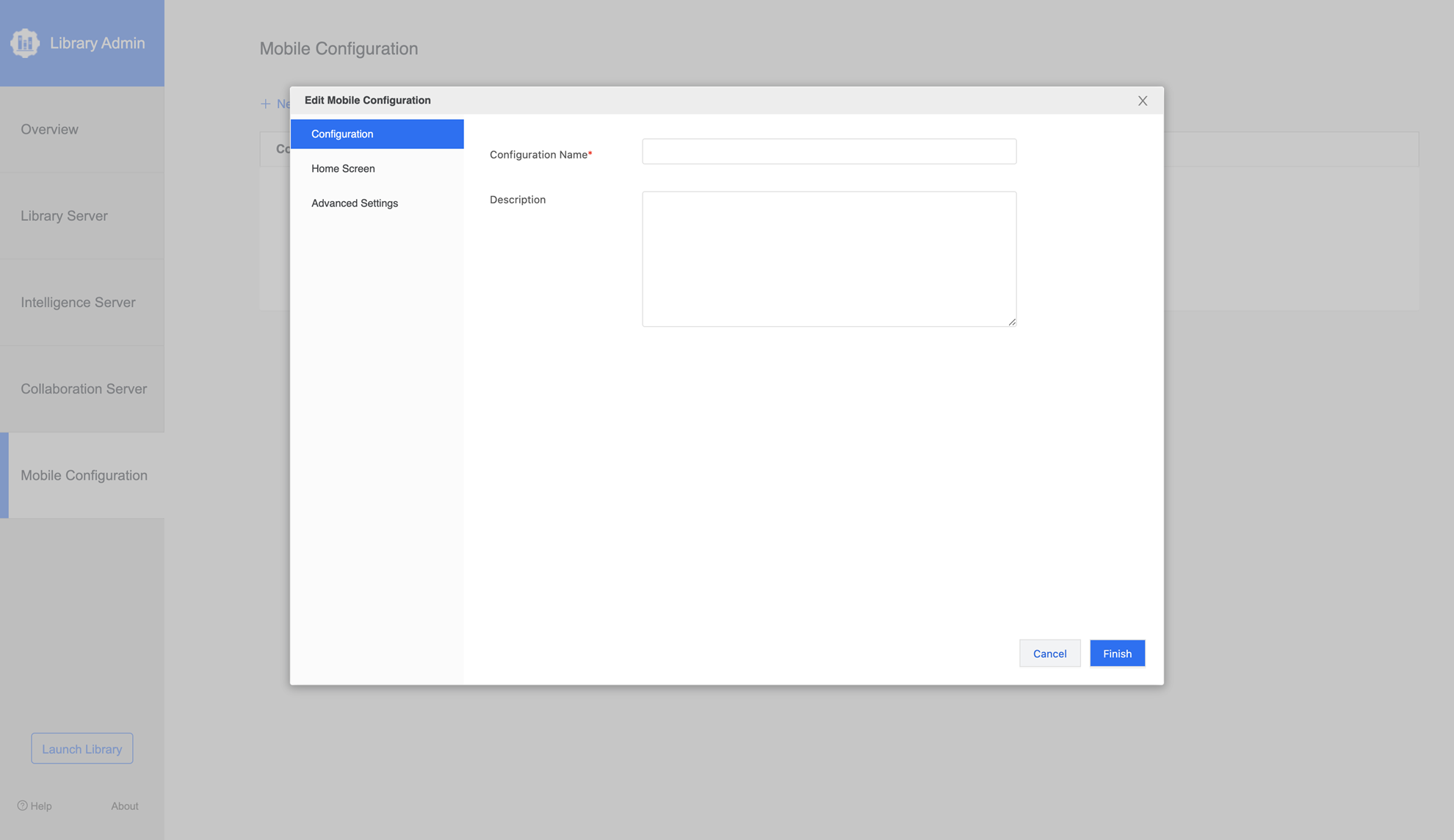
O painel inclui a opção de criar uma nova configuração.
Ao criar uma nova configuração móvel, os administradores podem personalizar o seguinte:
- Crie um nome e uma descrição para a nova configuração
- Selecione um painel ou documento para definir como tela inicial do Library
- Definir configurações avançadas
- Acesso: Habilite preferências de acesso, configurações avançadas ou defina atualizações automáticas de configuração
- Conectividade: Especifique um tempo para o tempo limite da rede
- Exploração madeireira: Selecione o tamanho máximo do log e o nível de registro
- Cache: Escolha limpar caches ao sair
